Din varukorg är för närvarande tom!
Tekniker som hjälper dig skapa ett smartare och tryggare hem.

Test av Reolink RLC-520A som billig övervakningskamera
Hösten är mer än här och tyvärr så gör mörker att även inbrotten ökar… Vi tänkte i det här inlägget skriva om en kamera vi använder för att få ett smartare larm hemma. Den modell vi skriver om heter Reolink modell RLC-520A. Kollar vi prisjakt (extern länk) så ligger dom på ~700Kr från Sverige normalt.
Sammanfattning av kameran Reolink RLC-520A
Reolink RLC-520A är en mycket prisvärd kamera som enkelt integrerar med
smarta hem lösningar via ONVIF. Vi har sedan start använt oss av Home Assistant
och där via ONVIF haft full koll på vad som händer i garaget och ute på baksidan av gården.
Kameran presterar bra och ger en klar bild dag som natt.
Mitt utlåtande
Jag har sedan inköpt haft Reolink RLC-520A som en del av mitt smarta larm. Med den senaste firmware
så kunde jag även få in dom i Home Assistant, vilket gör att jag där kan välja att starta och stoppa funktioner
i kameran direkt via GUI:T.
I kombination med Home Assistant så är det här en mycket prisvärd lösning.
Den går även att nå via URL för att konsumeras via Open Source pluginet FRIGATE (*AI detektering*)
- Skapar en ”ring hem” koppling, så du kan nå den via mobil även utan publikt IP.
- Prisvärd kamera som är enkel att komma igång med.
- ONVIF gör det enkelt att integrera med tex Home Assistant.
- Fungerar tillförlitligt och har ok bildanalys.
- Mycket bra bildkvalité för pengarna.

Finns att köpa här:
Köplänkar kan vara affiliatelänk eller ha en tagg, mer info om orsak till eventuell affiliatelänk.
Genom att använda länken så stöttar du bloggen och gör det möjlighet att ha bloggen helt fri från reklam.
Du kan stötta bloggen genom att Swisha en donation om du uppskattar innehållet med på 0705470065
Nu har vi sedan tidigare flera andra modeller av kameror, där dom primära märkena är Dahua & Hikvision. Tanken är att gå ner lite i djupet på en kamera i taget. Då kommer du över tid se vilka egenskaper de olika tillverkarna har.

En av orsakerna att vi skaffade Reolink kamerorna var för att testa ONVIF stödet. Enligt wikipedia är ONVIF (extern länk) the Open Network Video Interface Forum. Men i praktiken så ger det ett enkelt sätt att integrera med kameror. Detta är något som gjorde integrationen i Home Assistant näst in till helt automatiskt. Däremot i Frigate för objektsdetektering så krävdes det lite mer.
Snabba sammanfattning och exempel på Reolink RLC-520A
Bilden är helt ok och och vi tycker att den fungerar bra för att övervaka 5-10 meter framför kameran. Nu är vår kamera placerar en meter upp från marken. Du kommer se det i filmerna längre ner. Det vi kan tycka är att svarta färger gärna ser lite röda ut.

Med Frigate så kan vi direkt få en händelse som säger med hur stor sannolikhet ett visst objekt är på bild, tex 70% katt. Den detekteringen fungerar även direkt i kameran, dock så får du inte taggat vart i bilden något hittats.
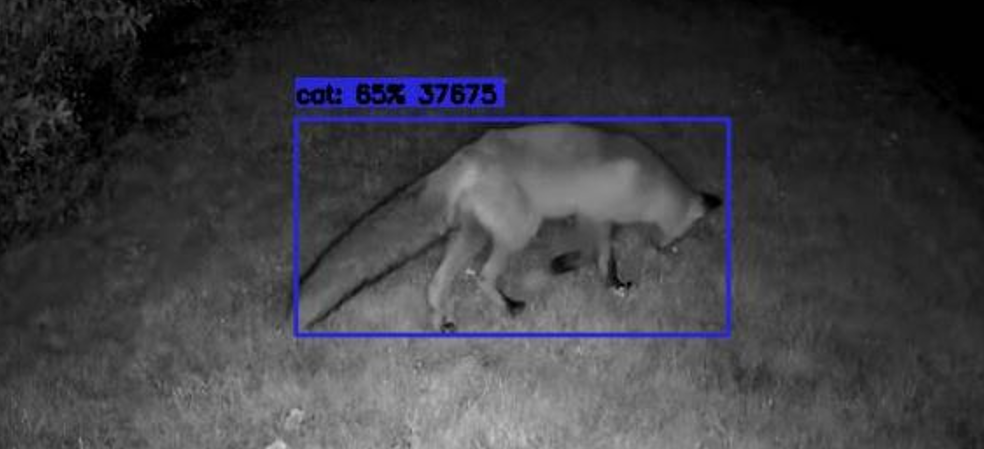
2023-10-05 – Vi fick ännu en chans att se räven, den här gången var den tyvärr halt 🙁 I det här klippet kommer du få se skillnaden på detektering mellan Frigate och Reolinks egna detektering. Kvalitén på videon är dock densamma eftersom båda spelar in med samma upplösning från kameran. Nu kan det vara så att kameran behöver ett minneskort för att just förinspela i tid.
Nu har inte vi som mål att använda appen från Reolink med deras objektdetektering, utan vi vill integrera med Home Assistant och Frigate. Detta gör att vi i realtid får analys på innehåll från kameror i ~5 bilder / sekund (fps). Vi kommer ofta nämna Frigate i detta inlägg, och det har i sig inte med Reolink att göra. Men vi använder det istället för kamerors inbyggda detekteringar i Home Assistant.
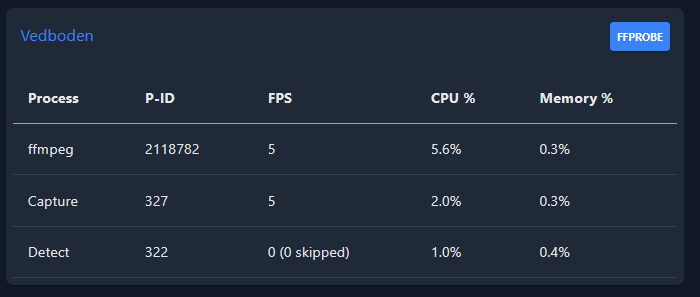
Med Onvif integrationen i Home Assistant så fungerar det mesta, inte allt men tillräckligt för oss. Hade varit trevligt om siren funktionen fungerat från Home Assistant gränssnittet, men här kanske du som läsare om det går att göra via något rest kommando.
Kameran har en rätt stark IR som gör att den ser helt ok på natten. Problemet med just IR är att kameran ”glöder” lite rött när det är kolsvart. Något som gör att du kan se att kameran sitter där. Detta är inte ett problem med Dahua som har Starlight funktion för att slippa IR helt och få färgbild även på natten.
Vi kommer lägga till mer information om den här kameran i inlägget inom kort. Bland annat med Homey Pro2023 och vår guide för nybörjare med fokus på Home Assistant och Homey

Vad vi kan se är dock att den här kameran verkar vara på väg bort från Reolink, den verkar bli ersatt av nyare modeller. Men så länge den har stödet att köras lokalt och inte alls är beroende av appen så tycker vi det kan vara ett prisvärt köp med bra egenskaper. Redan nu tillför den värde i vår hemautomation som en del i vårt smarta larm.
För att driva kameran så rekommenderar jag en billig Power Over Ethernet switch, dvs en switch som ger din kamera både nätverk och strömmatning i samma kabel. Detta gör att endast behöver dra fram en enda nätverkskabel för att få igång kameran. Tror den här modellen jag kör gick på runt ~500kr inklusive frakt och gör att du kan köra 4st POE kameror.
Webbgränssnitt i Reolink
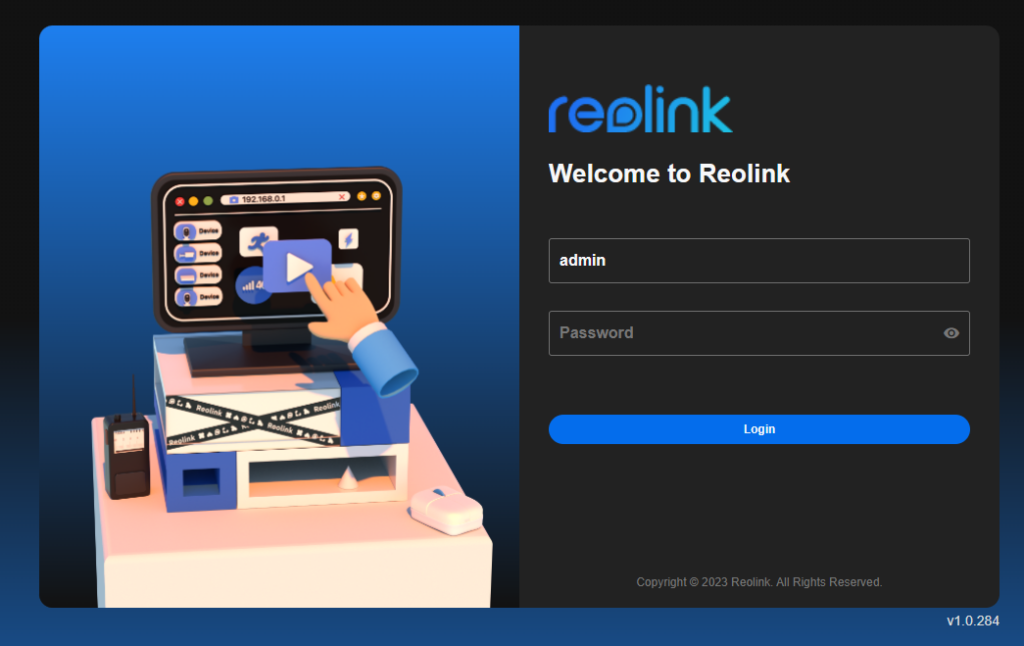
För att börja konfigurera en Reolink kamera så kan du endera välja att installera deras app, då hittar den automatiskt kameran och lägger till den i appen. Det andra sätter är att gör som oss. Vi valde att leta fram vilken IP adress kameran fick och sedan via den vägen uppdatera firmware och ställa in allt.
Väl inne i din Reolinks webbgränssnitt (adressen måste du leta i DNS eller så använder du appen). Där kan du välja på endera http eller https, väljer du https så kommer du få varningen nedan.
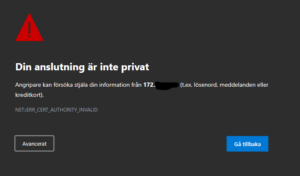
Den första frågan för oss var vilket konto ska man logga in i kameran med 😉 Så ska du komma igång med kameran är Default username: ”admin” och lösenordet blankt, dvs inget i det fältet. MEN tänk på att byta till ett eget lösenord när du kommer igång.
I webbgränssnittet så får du en live view, där kan du välja utifrån kvalité eller så lättviktigt som möjligt.
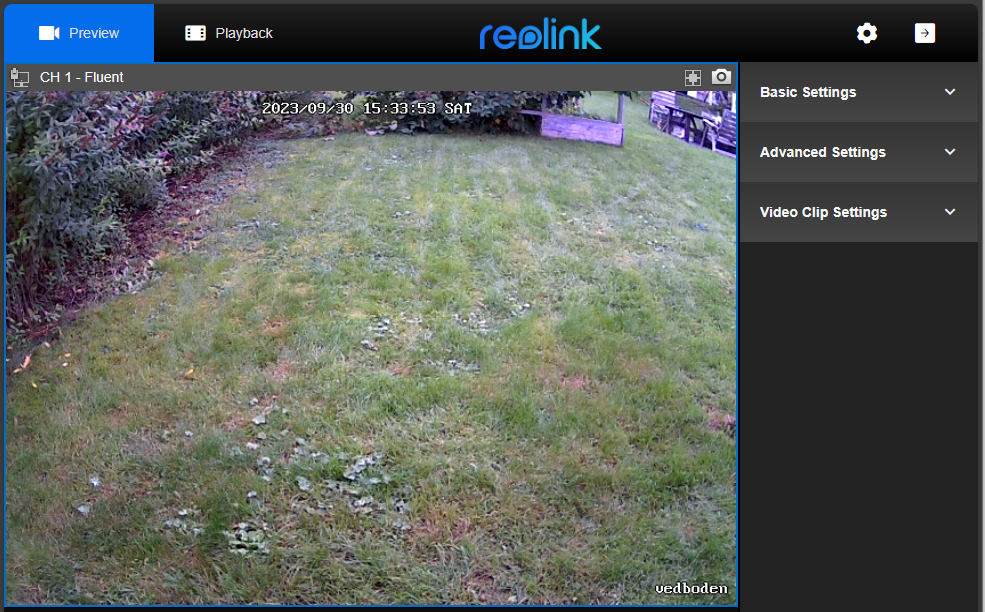
I webbgränssnittet kan du få ljud tillbaka till din dator från kameran. Under basic hittar du följande tre egenskaper. Där vi valt att maxa kvalitén på det den spelar in. Du kommer få se några filmer från den längre ner i inlägget sedan.
Under advanced kan du ställa in så att belysning inte flimrar samt att den automatiskt byter mellan dag / natt. Eftersom den här kameran inte var så ljuskänslig så valde vi att låta den köra IR.
Längst upp till höger i menyn så hittar du ett kugghjul, där kan du göra mer inställningar.
Nu är dessa inställningar något du gör en gång, sedan kommer du förhoppningsvis bara använda din kontroller för att läsa bilder mm.
Vill du hjälpa bloggen framåt? Här är några sätt som gör skillnad
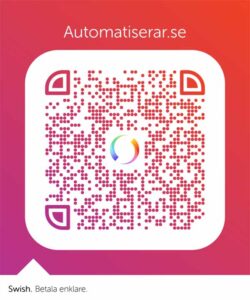
av bloggen via en Swish – 0705470065
Här kan du läsa mer om bloggens
kostnader.
Följ min resa till ett smartare hem via sociala medier
Gör som tusentals andra och prenumerera på bloggen via mejl! Du får den senaste infon om smarta hem som mejl vid publicering. Dessutom behöver inte längre hålla koll på bloggen för att hänga med när något nytt publiceras.
Då väljer du själv när du vill lära dig något nytt eller djupdyka i en ny teknik i mejlen.
Egenskaper på Reolink RLC-520A
Kameran i sig är långt från något värsting, den har en ok kvalité på bilden. Den går inte att jämföra med Dahua kameran i kvalité och mörkerseende.
Teknisk fakta om den modell vi kör:
- Model RLC-520A
- Build No.build 23062701
- Hardware No.IPC_523128M5MP_V2
- Config Versionv3.1.0.0
- Firmware Versionv3.1.0.2368_23062701
- Details IPC_523128M5MP_V2S10E1W01100000
| Kamerans egenskaper | värde |
| Upplösning | 2560 x 1920 |
| Format | H.264 |
| Sensorupplösning | 5 Mpixel |
| Detekteringsstöd | Fordon, personer & djur |
| Power over Eterhet stöd | Ja, drar ~12W |
| Avstånd för IR | ~30 meter, vi kan inte tycka att det stämmer riktigt, 15-20 meter är nog mer nära sanningen. |
Några filmer från olika tillfällen
Vår första tanke var att göra små klipp med varje larm vi fått via Frigate. Vi valde istället att göra en summering i videoformat på 2 minuter och 30 sekunder. Där får du se en supersnabb unboxing av kameran, exempel på filmer på natten och dagen. Samt lite mer information om hur vi använder den som larm.
De objekt som detekterades på filmen var inte alltid korrekt tolkat av frigate. Men jämför vi det med Reolink:s detektering så fungerade det ändå bättre. Nu kommer vi under hösten testa olika sätt att förbättra detektering med modeller som fungerar bättre i Sverige.
Uppdatera firmware
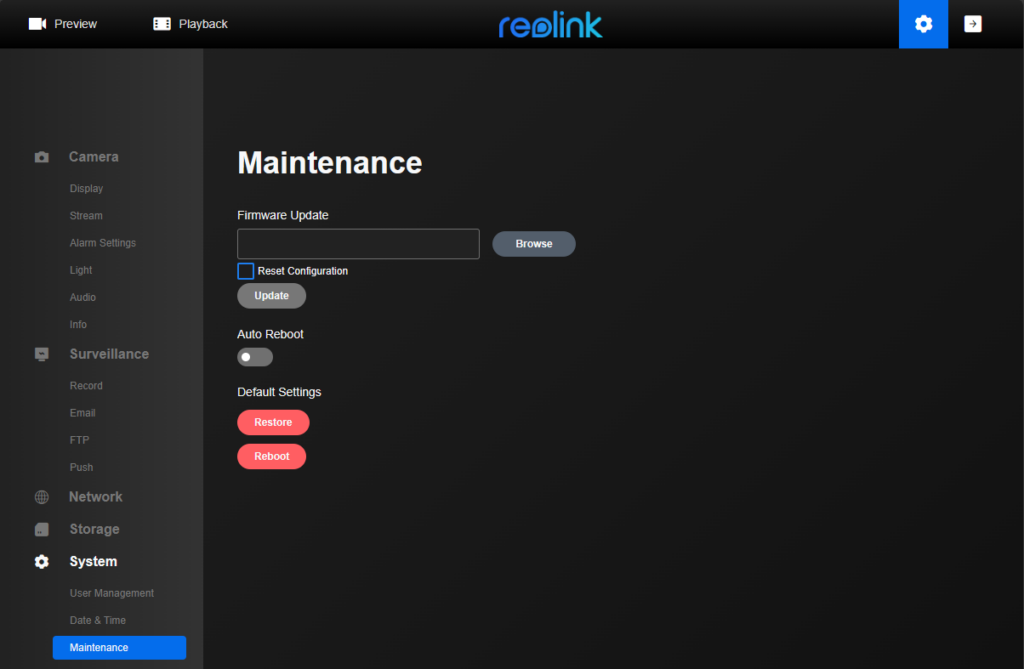
När vi började att koppla in kameran via power over Ethernet (poe) för att slippa dra ström till kameran så gick allt som det skulle. Integrationen med ONVIF i Home Assistant klagade dock att versionen var för gammal. Men det gick ändå att integrera med Home Assistant. Vi kollade om det fanns någon nyare firmware till vår modell av kamera här: Download Center – Reolink (extern länk). Där stod det att vi hade den senaste redan. Så vi tänkte då ge upp…
Dessutom hade vi lite problem att reolink kameran ibland startade om. Något vi kunde se i vår övervakning med Uptime Kuma (extern länk) i Home Assistant (bilden nedan). Nu är den rad du ser i loggen från när kameran automatiskt ska starta om. Vi har satt att dom startar om en gång varje natt på olika tidpunkter. Så det fångar vi även i vår övervakning.
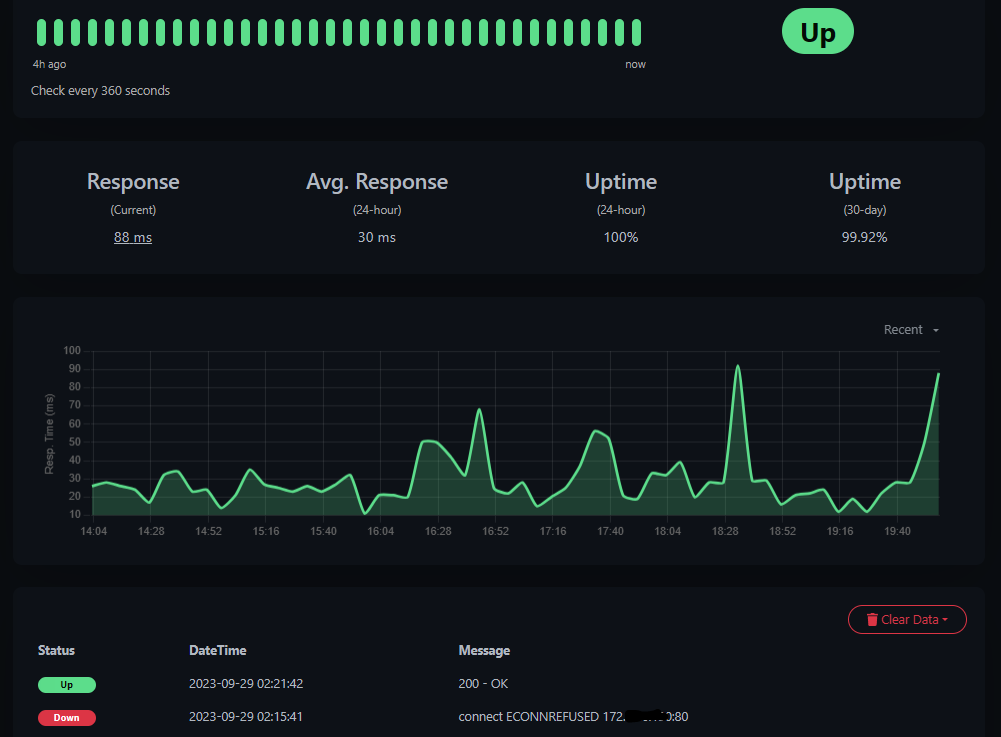
När vi hade gett upp och publicerade om kameran på vår instagram så fick vi tips från en av våra följare på Instagram (extern länk till vår Instagram) att de brukar gå att kontakta reolink för att få en nyare firmware! Så vi testade att skicka ett supportärende, och mycket riktigt så fanns det nyare firmware som nu gjorde att ”pet” detektion i kameran dessutom dök upp som en funktion. Dessutom slutade omstarterna att ske.
Intressanta inlägg inom smarta hem
Här är några av de inlägg jag tycker är passande utifrån den årstid vi är på just nu. Här kan du få inspiration för att komma igång med olika projekt & spännande lösningar.

Julbelysning med tips

Automatiskt

3D skrivare och
smarta hem

luftvärmepump
med hemautomation
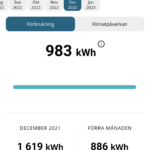
hemautomation

lösningar

bevattningen på gården?

Pulse P1 till en lokal
MQTT

på svenska

lämplig hårdvara för
Home Assistant

over ethernet och UPS

element och styr lasten
utifrån elpriset

Sensorer med ESPHome
Och M5Stack

bloggen, flera roliga
saker på gång.

uttag för Home Assistant

Zigbee kontrollers som
Hass, Dirigera & Homey

power station
Home Assistant och Reolink
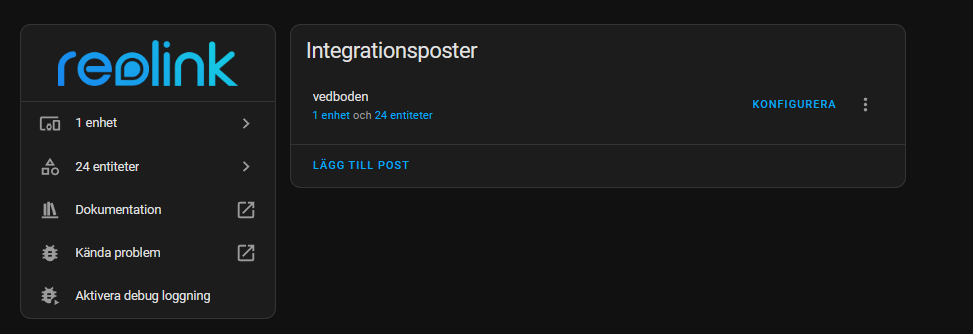
Här kommer vi bara visa hur pass kameran integrerar mot Home Assistant, vi tänker i framtiden visa hur vi använder kameror i Home Assistant. Där kommer vi visa andra sätt att få in dom än ONVIF med. Men för att få in en Reolink så gör du som nedan:
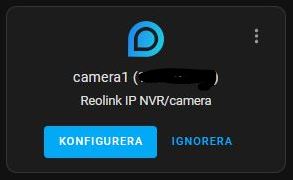
Skulle den inte dyka upp automatiskt så kan du söka efter ONVIF och där skriva IP adress till enheten.
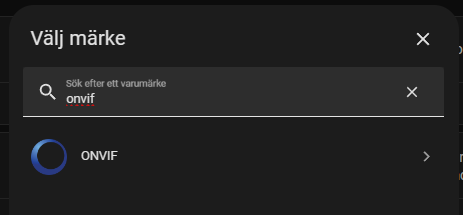
Nu om du ser bilden ovan så ska du inte köra igång och inkludera den direkt, utan passa på att logga in i din kamera och uppdatera firmware. Sen när det är klart så behöver du gå in under ”Server”, där ska du aktivera Ställ in http och RTMP under server… När vi skriver detta så inser vi att det bör räcka att bara aktivera HTTP… Men skulle det inte lira så tog vi båda.
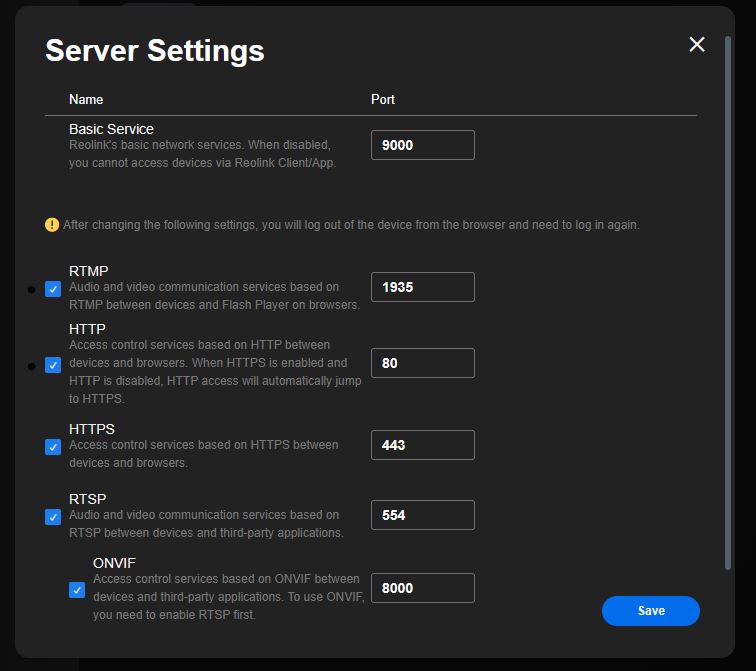
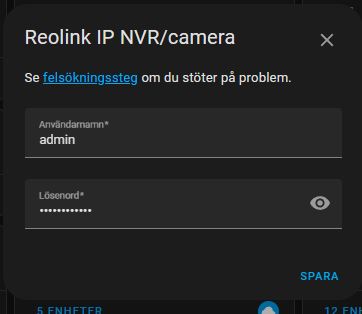
Går nu allt vägen så borde du inte få någon varning om gammal ONVIF och komma till att få välja ett rum
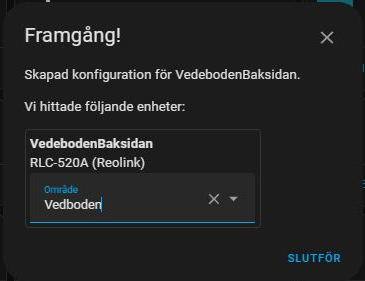
Väl integrerad så dyker det upp en hel del möjligheter att hantera inställning i kameran via Home Assistants gränssnitt. Nu är det tyvärr inte alla som fungerar, tex ”siren on event”.
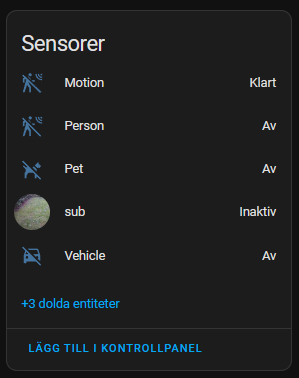
Den delen med sensorer som kameran erbjuder är följande: rörelse, person och djur. Där Djur dök upp fört när vi uppgraderade med Firmware ”IPC_523128M5MP_V2.2368_23062701.RLC-520A.OV05A10.5MP.REOLINK.pak”, viket vi fick via mail från Reolink.

Med Home Assistant så bygger du en skräddarsydd lösning
som ger dig alla förmågor du kan önska i ett smart hem.
Mjukvaran kräver dock en del jobb för att komma igång,
men är du intresserad av smarta hem och gillar att fördjupa dig i teknik
då kan den här lösningen vara helt rätt.
Home Assistant passar bra till följande:
- För alla som vill ligga i framkant inom smarta hem
- Till alla som gillar teknik och friheten att kunna bygga fritt.
- Den som värnar om den personliga integriteten.
- Som ett snabbt sätt att komma igång med smarta hem.
Det är dock en lösning som kräver att du är engagerad och varje
månad uppdaterar systemet för att hänga med.
Länk till mer information:
https://automatiserar.se/guide-home-assistant/
FTP och Home Assistant
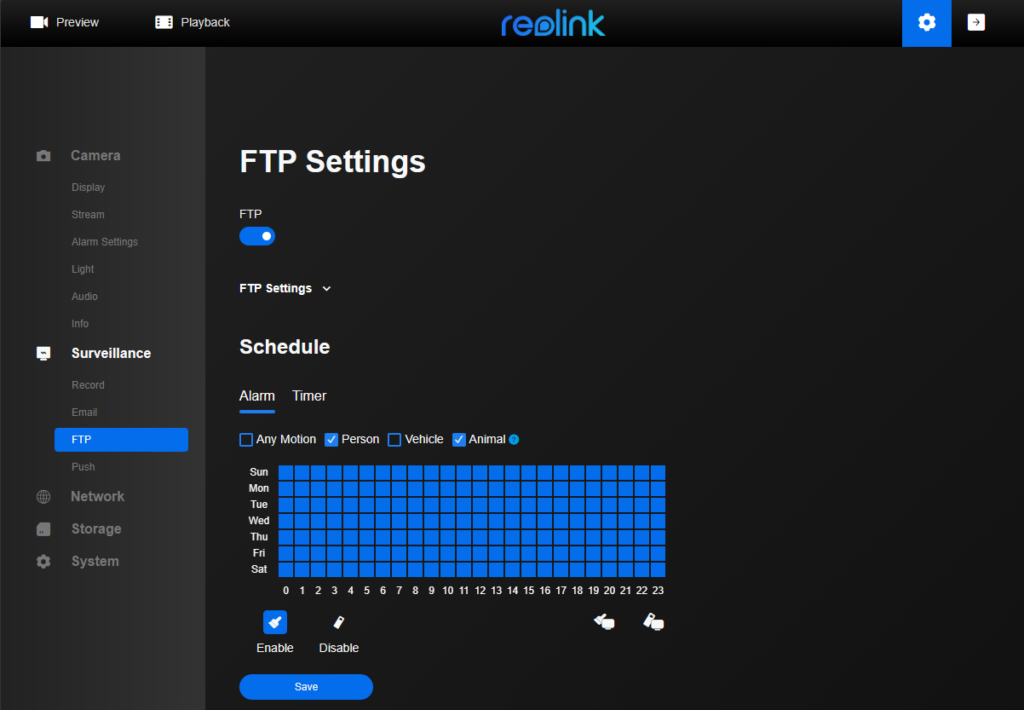
Vi har gjort så alla våra kameror sparar på FTP:n. Detta gör att vi kan göra grafana grafer och agera på skrivningar från olika kameror med. Det använder vi bland annat för att avgöra om någon kamera har för lätt att detektera, men även som ett sätt att jämföra vilka tider en kameras inbyggda rörelsedetektering hittat något vs Frigates objektsdetektering.
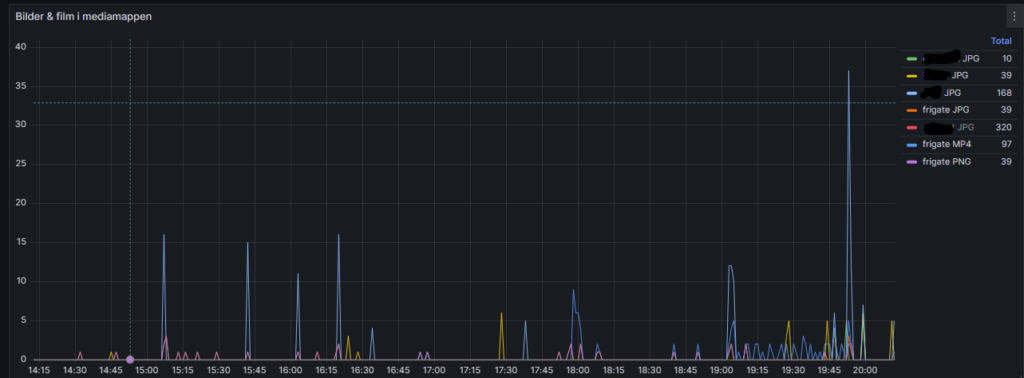
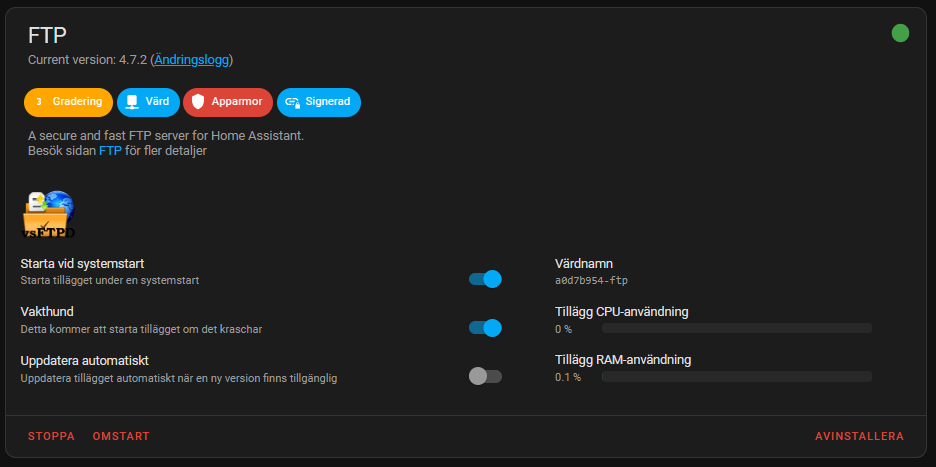
För de som skulle vilja ha lagring av filmer och bilder från kameran så går det relativt enkelt och snabbt att få till i Home Assistant. Det gör dessutom att du slipper ha ett minneskort i kameran. OBS kör du däremot din installation av Home Assistant på ett minneskort så bör du inte göra som jag nyss beskrev. Då rekommenderar jag dig att kolla på den här guiden för att flytta det till en SSD.
Vi har valt att göra så utöver frigate, detta för att kunna avgöra om den inbyggda avkänningen i kameran är tillräckligt. Och det måste vi nästa säga, de gånger vi fått något med Frigate så har även kameran själv spelat in en film & tagit ett kort.
Frigate
Vi har vid flera tillfällen nämnt något som heter Frigate. Den använder färdigtränade modeller som i kombination med en hårdvara kallad Tenser flow processing unit (tpu). Det avlastar din processer i Tex Home Assistant. Mer info om Frigate projektet finns här: GitHub – blakeblackshear/frigate: NVR with realtime local object detection for IP cameras (extern länk). Det kommer att dyka upp ett mer ingående inlägg om detta i framtiden.
För att objekts detektera en kamera ström kräver en mängd cpu och kan annars påverka andra saker negativt.
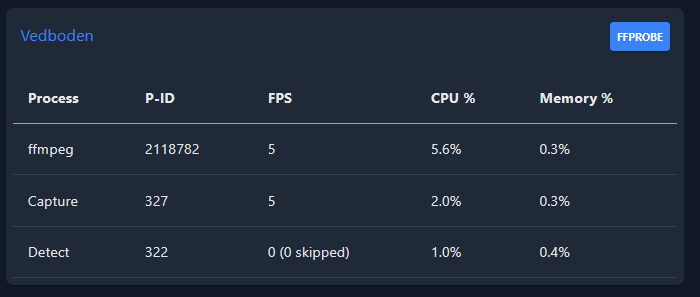
Så vi kommer inte här gå in djupare på Frigate, men vi lämnar några länkar till mer information om du redan innan det inlägget vill veta mer. Här är den konfiguration vi kör för kameran just nu i Frigate:
Vedboden:
ffmpeg:
hwaccel_args:
- -hwaccel
- vaapi
- -hwaccel_device
- /dev/dri/renderD128
- -hwaccel_output_format
- yuv420p
inputs:
- path: rtsp://DittKontoIreolinkKameran:DittLösenordIKameran@172.0.0.10:554/h264Preview_01_sub
roles:
- detect
- rtmp
- path: rtsp://DittKontoIreolinkKameran:DittLösenordIKameran@172.0.0.10:554/h264Preview_01_main
roles:
- record
detect:
enabled: True
width: 704
height: 576
snapshots:
enabled: True
rtmp:
enabled: False # <-- RTMP should be disabled if your stream is not H264
record:
enabled: True
events:
retain:
default: 90
# Optional: Number of seconds before the event to include (default: shown below)
pre_capture: 10
# Optional: Number of seconds after the event to include (default: shown below)
post_capture: 10Vad ska vi göra nu då?

Vi tänker utifrån ämnet på inlägget att det kanske finns ett intresse att övervaka sommarstugor och utrustning där det inte finns täckning, då primärt som bevismaterial. Nu med den regel som gäller för åtelkameror enligt naturvårdsverket så kanske byråkratin runt detta är lite enklare.
Tillstånd för Åtelkamror?
Som privatperson behöver du inte söka tillstånd för att använda en viltkamera.
Som en följd av den nya dataskyddsförordningen (GDPR) har kamerabevakningslagen ändrats och det finns inte längre något krav på kameratillstånd för privatpersoner. Tidigare krävde användning av sådana kameror tillstånd oavsett om det var myndigheter eller privatpersoner som skulle använda dem.
Men det finns andra regler som du som privatperson måste följa.
På naturvårdsverket finns källan – Viltkamera för privat användning (naturvardsverket.se) (extern länk) , tänk på att kolla in den länken om det är en stund sedan något uppdaterades på vårt inlägg.

Feedback, rättningar och tips
Har du input eller frågor, tveka inte på att ställa dom här på bloggen eller på något av våra sociala medier. Vi har spenderade ~6 timmar med att skapa det här inlägget med tillhörande Youtube film (extern länk), allt detta är 100% fritt från AI.
Dela det gärna på sociala medier om det uppskattades med.
Vi hoppas du får en fortsatt trevlig Söndag!

I mer än 10 år har Markus Jakobsson delat med sig av erfarenhet inom smarta hem på bloggen. Markus har testa det mesta och lärt sig massor på vägen, kunskaper och erfarenheter han delat med dig här på bloggen.
Favoriter inom smarta hem just nu:
Xiaomi Mi Flora
Raspberry Pi 5
Homey
Home Assistant
Displayen LYWSD03MMC
Hoppas du uppskattade innehållet och fick nytta kunskapen vi delat med oss på Automatiserar.se.
Stort tack för att du tog dig tid att läsa vårt inlägg.
Med vänliga hälsningar Markus Jakobsson
Allt går att automatisera!
Vill du lära dig mer om smarta hem
och inte riskera missa några nyheter
från bloggen?
Prenumerera då på bloggen via mejl.
Är du nyfiken på vad mer för roligt jag delat här på bloggen
så kolla in den här sidan med sammanfattningar och filmer.
Kommentarer
Taggar:
Gör ditt hem Smartare med några av dessa tillbehör
Jag har testat många enheter som gör min vardag lite enklare och smartare, vissa bra och vissa mindre bra. Många är helt vanliga enheter som fått smarta funktioner eller tekniker installerad. Något som jag sedan försöker använda för att göra familjens vardag enklare och vårt hem smartare. Är du intresserad av att se vad du kan göra med dessa enheter så klicka på bilden för att läsa mer om hur vi upplever den.

Inside The Box

(Slutar snart att supportas)

med UV ljus & en fläkt?

luftkvalitén med IKEA
Starkvind

Sensibo Air

Sensibo Pure

med 4X USB laddare


ute med GiEX

Till en lokal MQTT

med OpenMQTTGateway

vågen Mi Smart Scale 2

hjälper dig spara energi

siren och dörrklocka

mycket prisvärd kamera

element med Tado

vattenavstängaren
Knycklan från IKEA

switch från Tp-Link för att
driva dina kameror

HC801A för att
övervaka sommarstugan?

siren och ringklocka?
Kolla då Moes Siren

våtrumsfläkt

3D-Designer och skriv ut


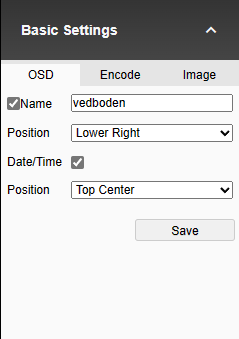
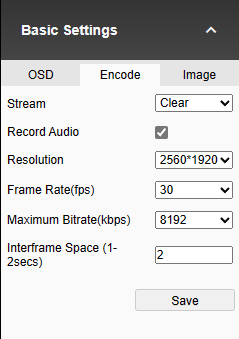
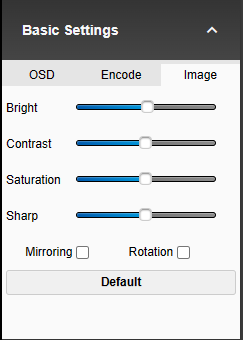
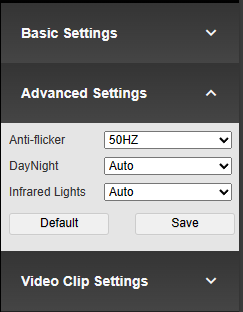
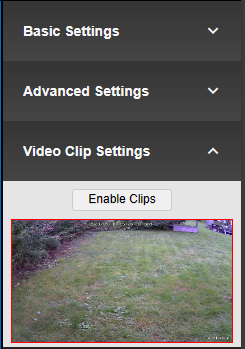

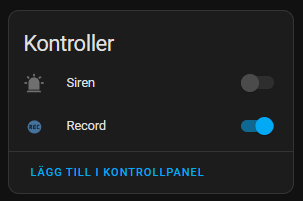
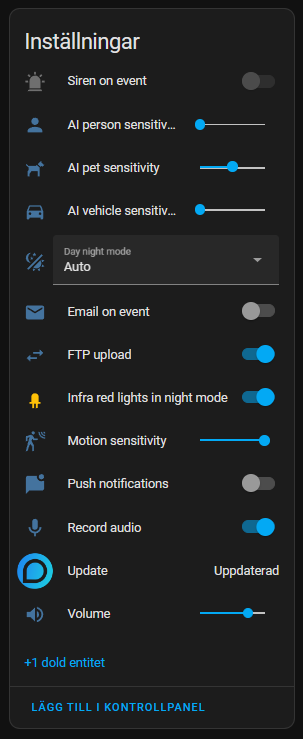
Lämna ett svar